
快剪视频app是南京立来信息科技有限公司旗下的一款专业视频剪辑软件,这款软件的操作十分简单,即时是新手小白也能够快速上手。软件中用户们可以尽情对视频进行剪辑,无论是短视频片段拼接,还是照片视频、照片拼接,都能够轻松学会并进一步操作,并且软件还有海量滤镜、贴纸、各种视频风格可供用户们进行体验和选择。
小编精选:手机视频制作软件
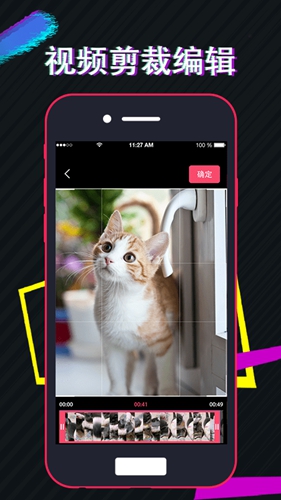
【美策视频编辑】
强大的美策视频编辑制作,让您随心编辑剪辑视频,时间精确,还能选择多个视频拼接合并;多款高品质大片滤镜、强大的调色能力,支持手写标记, 海量字体、贴纸素材等特色功能,保证您的所有剪辑需要,专业马赛克、添加画中画等给您最好的剪辑体验!集视频编辑、视频拼接合并、视频倒放、视频配音等多功能于一体。
【快速分享】
美策视频编辑可以简单快速制作震撼效果的短视频,自定义分辨率和码率,保证视频质量和效率。快速分享至朋友圈、QQ、微博等主流社交平台,上传抖音、快手、B站。
【用户推荐】
美策视频编辑还是抖音、快手、B站、朋友圈等用户强烈推荐的视频编辑软件,有丰富的剪辑特效,教您快速制作爆款短视频,轻松拥有明星网红同款大片。
快剪视频app这款软件的界面设计比较简单,也使得很多用户们不太了解这款软件的使用方法,并且作为最基础的拍摄功能,也有不少用户们不熟悉,下面小编教教大家怎么拍。
首先打开软件,然后在软件的主界面下方,有一个大大的录像机的按键,点击这个按键。
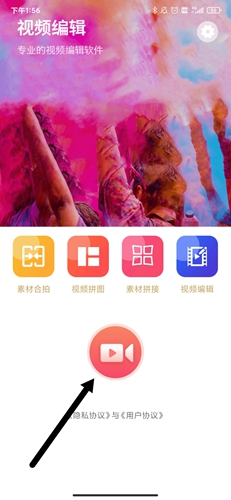
然后我们就打开了拍摄的界面,点击开始录制,直到我们录完想要的画面之后再点确定。
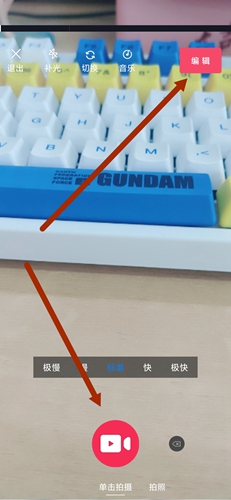
然后点击右上角的编辑,就可以对我们刚刚拍好的视频直接进行编辑剪辑的操作了。

很多视频都有将几个视频合并都一起的特效,不少用户们也想要做出这个特效,那么要怎么去实现这个特效呢?下面让小编来教教大家。
首先打开快剪视频app,然就点击软件主页的【视频拼图】功能,跳转到选择拼图模式的界面,在这里我们可以任选拼图的样式,每个视频的占据部分等等,选择完毕后进入下一步操作。
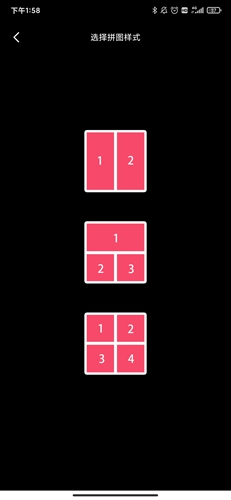
然后我们选择好要添加的视频,根据选择的样式来选择视频的数量,当然也可以同一个视频多次添加。
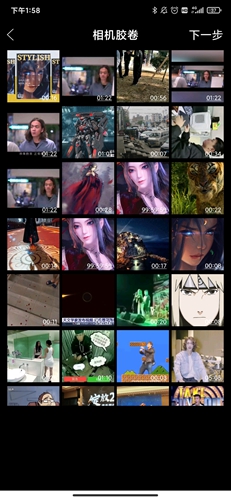
然后我们点击生成,就可以看到依照我们选好的视频样式生成完毕的视频了,这种合成视频还是比较有趣的。

单单一个视频有时候还是比较乏味的,因此我们就会需要去往视频里面添加音乐来调动视频的整体娱乐性,那么要怎么去实现这个操作呢?
其实很简单,还是那个视频剪辑的界面,在最下方的功能彩蛋栏里面我们可以找到【音乐】这个功能,点击这个功能。

然后我们在需要添加音乐的部分点击下方的【+】号,然后在选择我们手机本地的任意音乐文件,即可完成音乐的添加了。
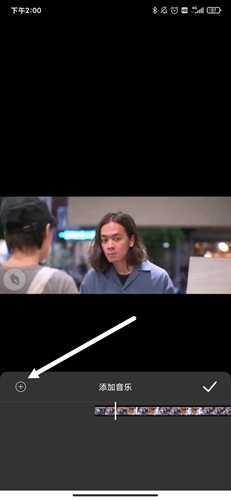
我们的视屏如果要投稿至别的平台,有时候就会应平台需要去调整我们的视频屏幕大小,这也是不少用户们找到快剪视频app的主要原因,那么这要怎么操作呢?
这个屏幕的大小设置并不在视频剪辑的界面,因此不少用户们都找不到,但是不代表它没有。我们打开软件,然后在主界面,点击右上角的齿轮状按键。
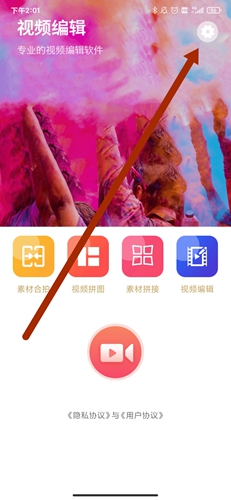
这个里面就是有关视频各种格式的设置了,想要调整视频的整体屏幕大小,点击编码尺寸,然后选择对应的大小即可,软件里面的视频屏幕大小设置备选方案还是比较多的。
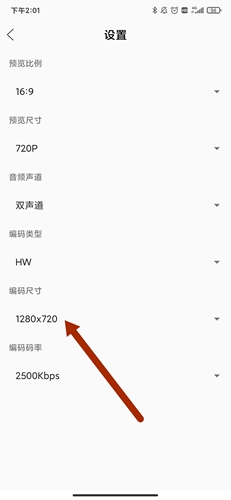
视频的制作相信大家都已经了解的差不多了,不过视频做好要是没人欣赏那可太难受了,不少用户们也想着将视频发送到自己的朋友圈,那么要怎么发送呢?
首先在我们完成了视频的剪辑操作之后,我们点击右上角的【完成】,然后我们就可以将视频保存到我们的手机本地了。

紧接着我们打开微信朋友圈,然后点击右上角的照相机形状按钮。
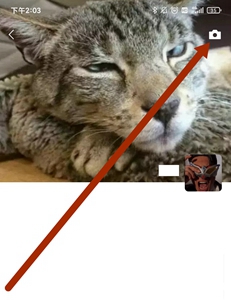
然后在打开的各种照片视频素材里面,我们就可以显而易见地在第一个找到我们刚做好的视频,点击选中然后发布即可。
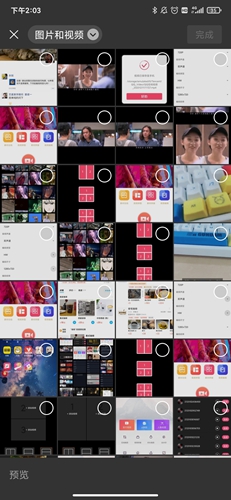
【版本 3.35 中的新功能】2021年01月22日发布
更新了编辑贴纸,提升用户体验!
标签: 操作 软件 用户 剪辑 贴纸 水印 大小 界面 朋友圈 快剪视频app下载 快剪视频软件下载 快剪视频手机版下载视频









